![Как исправить Apple iPhone XR, который не может завершить процесс запуска, прикрепленный к логотипу Apple [Руководство по устранению неполадок] 1 Как исправить Apple iPhone XR, который не может завершить процесс запуска, прикрепленный к логотипу Apple [Руководство по устранению неполадок] 1](/wp-content/uploads/2018/11/kak-ispravit-apple-iphone-xr-kotoryj-ne-mozhet-2_1.png)
Когда новый телефон работает, это, вероятно, просто из-за незначительных сбоев в некоторых приложениях или системных функциях. В этих случаях симптомы транспирации обычно незначительны и поэтому могут быть легко устранены с помощью простых обходных путей. Однако это не всегда так, особенно если возникают серьезные ошибки и фатальные системные ошибки. Для решения основных системных проблем на мобильных устройствах часто требуется перезагрузка и восстановление системы. И это также означает потенциальную потерю данных. Положительным моментом является то, что проблема исправима, если нет повреждения оборудования.
Ниже выделены потенциальные решения соответствующей проблемы на новом iPhone XR, который по какой-то причине не смог завершить процесс запуска и застрял на логотипе Apple. Читайте дальше, чтобы узнать, что делать, если вы тоже столкнетесь с той же проблемой на том же устройстве iOS.
Для тех, кто ищет решение другой проблемы, посетите нашу страницу устранения неполадок, поскольку мы уже рассмотрели некоторые из наиболее распространенных проблем с этим телефоном. Просмотрите страницу, чтобы найти проблемы, схожие с вашими, и используйте предложенные нами решения. Если они не работают на вас или вам все еще нужна наша помощь, свяжитесь с нами в любое время с помощью нашей анкеты по вопросам iPhone.
Первое решение: принудительный перезапуск.
Самый простой обходной путь для решения застрявших проблем с экраном, которые связаны с незначительными программными ошибками, — принудительный перезапуск. Он работает так же, как программный сброс на телефоне, но выполняется с помощью аппаратных клавиш, поскольку дисплей телефона не отвечает. Это не влияет на сохраненные данные в памяти телефона, следовательно, не приведет к их постоянной потере. Если вы этого еще не сделали, вам следует принудительно перезагрузить iPhone XR, выполнив следующие действия:
- Нажмите и быстро отпустите кнопку увеличения громкости.
- Нажмите и быстро отпустите кнопку уменьшения громкости.
- Затем нажмите и удерживайте кнопку питания на боковой панели телефона, а затем отпустите, когда телефон перезагрузится.
Принудительный перезапуск телефона внезапно завершает работу всех приложений, которые потерпели крах, и удаляет все поврежденные данные из внутренней памяти, которые могли остановить процесс запуска.
Второе решение: подключитесь к iTunes, затем обновите iOS.
Если телефон все еще застрял на логотипе Apple даже после принудительной перезагрузки, вы можете попробовать установить обновление через iTunes. Apple обычно выпускает обновление в виде выделенного исправления для существующих системных проблем, особенно тех, которые вызваны системными ошибками и вредоносными программами. Чтобы сделать это, вам нужно защитить компьютер, на котором установлена последняя версия программного обеспечения iTunes. Когда у вас будет готовое оборудование, выполните следующие действия, чтобы проверить и вручную установить обновление iOS для устранения системных ошибок на вашем iPhone XR:
- Подключите iPhone к компьютеру с помощью прилагаемого Apple кабеля синхронизации или кабеля Lightning.
- Откройте iTunes, затем выберите свой iPhone XR.
- Нажмите Сводка на левой панели.
- Затем нажмите кнопку Проверить наличие обновлений.
- Нажмите Скачать и обновить.
- Введите ваш пароль, когда вас попросят продолжить.
Следуйте остальным командам на экране, чтобы завершить установку обновления. Если обновление завершено, вы можете отключить iPhone от компьютера, а затем выполнить программный сброс или перезагрузить телефон, чтобы обновить память и операционную систему.
Как исправить полностью отключенный Apple iPhone XR, застрявший на экране «Подключение к iTunes» [Руководство по устранению неполадок]
Третье решение: сброс настроек через iTunes.
Сброс системы к заводским настройкам по умолчанию часто необходим для устранения постоянных системных ошибок в телефоне. Хотя этот метод дает больше шансов на решение проблемы, он также может вызвать постоянную потерю данных, поскольку он стирает все данные из телефонной системы, включая файлы, сохраненные во внутренней памяти. Таким образом, резервное копирование важных файлов рекомендуется заранее. Поскольку телефон не реагирует на прикосновения, вам потребуется использовать iTunes для перезагрузки устройства на компьютере. Обязательно используйте последнюю версию программного обеспечения iTunes, чтобы избежать столкновения с ошибками совместимости системы. Когда все будет готово, выполните следующие действия, чтобы стереть и сбросить заводские настройки по умолчанию на iPhone XR через iTunes:
- Подключите ваш iPhone XR к компьютеру, который вы синхронизировали с ним раньше.
- Откройте iTunes на этом компьютере, затем подождите, пока он синхронизирует ваш iPhone, и создайте резервную копию.
- После завершения синхронизации и резервного копирования нажмите кнопку, чтобы восстановить [Ваше устройство].
- Следуйте инструкциям на экране, и когда вы достигаете экрана «Настройка» во время восстановления iPhone, нажмите, чтобы выбрать параметр «Восстановить из резервной копии iTunes».
- Выберите свой iPhone XR в iTunes и следуйте инструкциям следующей команды.
Позвольте телефону завершить сброс, а затем перезагрузится, когда закончите. Посмотрим, решит ли это проблему или нет.
Четвертое решение: восстановление в режиме восстановления.
Выполнение восстановления iOS будет следующим возможным решением, если сброс настроек к заводским установкам не помог исправить ошибки. Это переведет телефон в состояние восстановления и восстановления системы через iTunes. Для начала вам потребуется использовать совместимый компьютер, на котором установлена последняя версия программного обеспечения iTunes. Затем подключите телефон к компьютеру через USB или кабель Lightning. После подключения выполните следующие действия, чтобы перевести телефон в состояние восстановления, а затем выполните восстановление системы через iTunes:
- Нажмите и быстро отпустите кнопку увеличения громкости.
- Затем нажмите и быстро отпустите кнопку уменьшения громкости.
- Затем нажмите и удерживайте кнопку Side / Power, пока не появится экран «Подключиться к iTunes». Это означает, что ваш iPhone перешел в режим восстановления.
- Когда вы увидите опцию Обновить или Восстановить, выберите Восстановить. Это заставит iTunes начать загрузку программного обеспечения для вашего устройства, а затем восстановить iOS.
Подождите, пока iTunes завершит загрузку программного обеспечения, а затем восстановите телефонную систему. Вы можете отключить устройство, как только процесс восстановления будет завершен.
Как исправить идентификатор звонящего, который не работает на Apple iPhone XR [Руководство по устранению неполадок]
Пятое решение: восстановление в режиме DFU.
Самый глубокий тип восстановления системы, выполняемый на iPhone, — это восстановление в режиме DFU. Он переводит устройство в состояние, в котором он по-прежнему может обмениваться данными с iTunes, даже если не активировать загрузчик или операционную систему. Этот метод часто используется для восстановления полностью поврежденной iOS. И, как сброс настроек к заводским настройкам и восстановлению, это также вызывает постоянную потерю данных. Но, тем не менее, у вас также больше шансов исправить проблему. Для начала защитите компьютер с установленной последней версией приложения iTunes. Когда он будет готов, подключите телефон к компьютеру с помощью USB-кабеля или кабеля Lightning, а затем выполните следующие действия, чтобы перевести устройство в режим DFU или обновление прошивки устройства:
- Быстро нажмите и отпустите кнопку увеличения громкости, затем быстро нажмите и отпустите кнопку уменьшения громкости. Наконец, нажмите и удерживайте кнопку Side / Power, пока экран не станет полностью черным.
- Как только экран станет черным, нажмите и удерживайте кнопку уменьшения громкости, удерживая при этом боковую кнопку / кнопку питания.
- Через 5 секунд отпустите кнопку Side / Power, но продолжайте удерживать кнопку уменьшения громкости, пока ваш iPhone не появится в iTunes на вашем компьютере.
- Когда ваш iPhone появится в iTunes, вы можете отпустить кнопку громкости, так как ваш iPhone уже находится в режиме DFU.
Не отсоединяйте телефон от компьютера, если вы не видите в iTunes никаких сообщений, в которых говорится об этом. Чтобы выйти из режима DFU, принудительно перезагрузите iPhone XR.
Другие опции
- Используйте альтернативы iTunes. Если телефон остается застрявшим на логотипе Apple после обновления и восстановления через iTunes, вы можете использовать альтернативное программное обеспечение для восстановления поврежденной системы вашего iPhone. Подобно iTunes, эти инструменты могут быть загружены и установлены на совместимом компьютере Windows или Mac OS. Для вас есть широкий выбор вариантов. К числу широко используемых инструментов для таких целей относятся, помимо прочего, PhoneRescue, Dr. Fone, EaseUS MobiSaver, iMyFone и UltData. Просто выберите тот, который поддерживает устройства iOS 12, в частности iPhone XR.
- Сервис / Ремонт iPhone. Если ваш iPhone XR по-прежнему не может завершить запуск и застрял на логотипе Apple даже при использовании альтернативного программного обеспечения для восстановления и восстановления iOS, есть вероятность, что ваш телефон получил какое-либо жидкое или физическое повреждение и, следовательно, требует физического ремонта. Если на ваш iPhone все еще распространяется гарантия, обратитесь к поставщику телефона или оператору связи, чтобы получить гарантию.
Вы также можете передать проблему своему оператору или службе поддержки Apple для получения дополнительной помощи и других потенциальных решений. К сожалению, мало что можно сделать, чтобы решить проблему с вашей стороны.
Я надеюсь, что мы смогли помочь вам решить проблему с вашим устройством. Мы были бы признательны, если бы вы помогли нам распространить информацию, поэтому, пожалуйста, поделитесь этой записью, если вы нашли ее полезной. Большое спасибо за чтение!
СООТВЕТСТВУЮЩИЕ ПОСТЫ:
- Как исправить ошибку iTunes с кодом 9 на Apple iPhone XR, невозможно восстановить или обновить iPhone [Руководство по устранению неполадок]
- Что делать, если ваш новый Apple iPhone XR не включается? [Руководство по устранению неполадок]
- Как исправить Apple iPhone XR, который продолжает зависать и зависать после обновления iOS до версии 12.1.4 [Руководство по устранению неполадок]
Оцените статью!

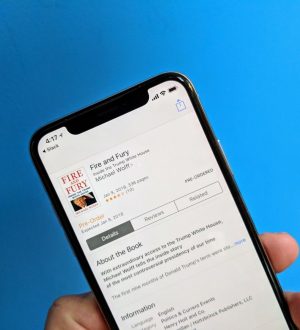
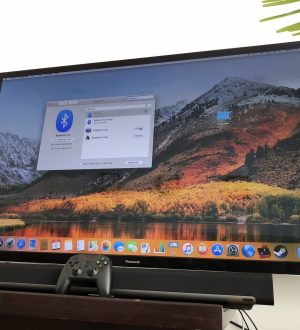
Отправляя сообщение, Вы разрешаете сбор и обработку персональных данных. Политика конфиденциальности.